Как да направим бутваща флашка с macOS

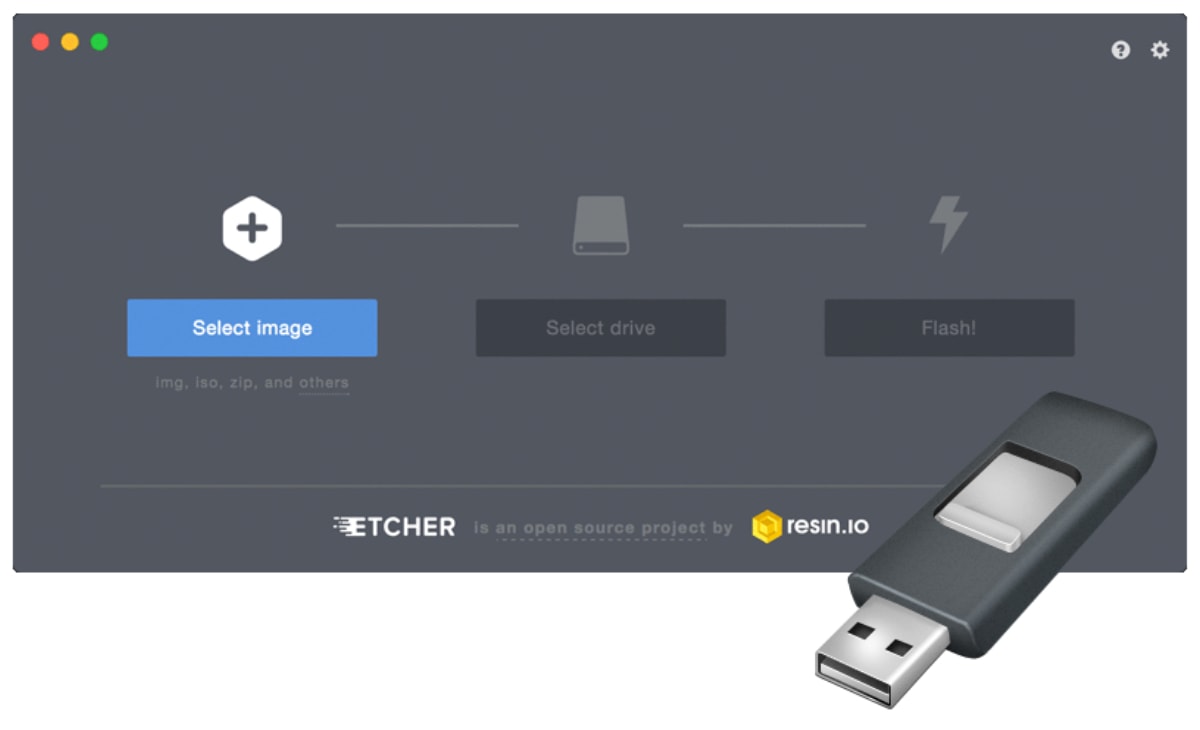
Рано или късно, на човек му се налага да инсталира, форматира или диагностицира своята операционна система macOS.Повечето потребители може би знаят как става това.На самият диск има т.н.Recovery дял, на който стои инструмент за преинсталиране и диагностициране на операционната система.Той се зарежда като след като натиснете копчето за включване на вашият Mac и задържите клавишите CMD(command)+R.
Ако поради някаква причина този дял е изтрит или повреден, то при включването на Mac ще видите иконка във формата на планетата Земя, която се върти и ви пита към коя безжична мрежа ще се включите, а след това автоматично изтегля от сървърите на Apple точно този липсващ дял.
Случва се обаче да нямате интернет или да сте инсталирали преди това Windows или друга операционна система и да няма как да възстановите първоначалоното състояние на вашият Mac.Тогава се налага да направите т.н. бутваща флашка, от която да заредите вашата операционна система.
Друг случай, когато се налага да правите бутваща флашка, е когато искате да инсталирате Linux, Windows или друга операционна система.В интернет съществуват много ръководства, платени и безплатни програмки, които помагат за това.Ние днес ще ви представим най-лесният и бърз вариант да направите MacOS бутваща флашка.Програмката се казва Etcher и е напълно безплатна.
След като свалите Etcher от сайта им и я сложите в Applications при всички останали приложения, трябва да стартирате програмата, като кликнете върху нея.Ще ви се покаже диалогов прозорец, който изглежда като на картинката по-горе.
"Select image" означава, че трябва да изберете файла на операционната система, която искате да заредите.Предварително трябва да си свалите macOS, Linux или Windows.Ако ще правите флашка с macOS, трябва да влезнете в App Store на вашият Mac и да натиснете download на версията macOS, която искате да свалите.Веднъж свалена, тя се намира в папката със всички програми Applications.Избирате Select image от Etcher и избирате macOS инсталатора.Включвате флашката, която искате да направите бутваща и натискате бутона "flash" след което изчаквате.Готово!
След като вече имате готова бутваща флашка, за да я стартирате на вашият Mac при пускането на компютъра задръжте клавиша "option".Ще си се предложат различните варианти за зареждане, единият от които ще е вашата флашка.

0 Коментари